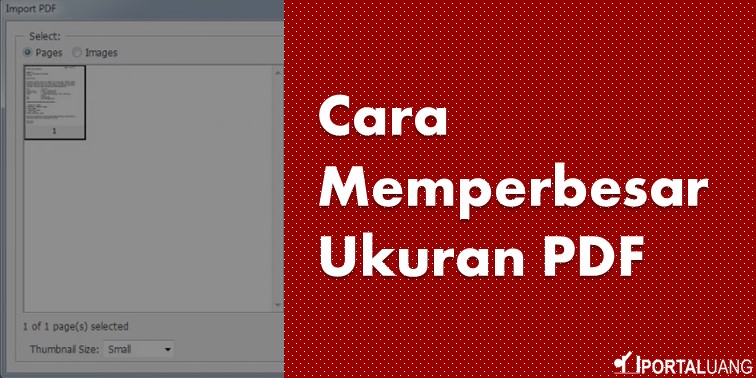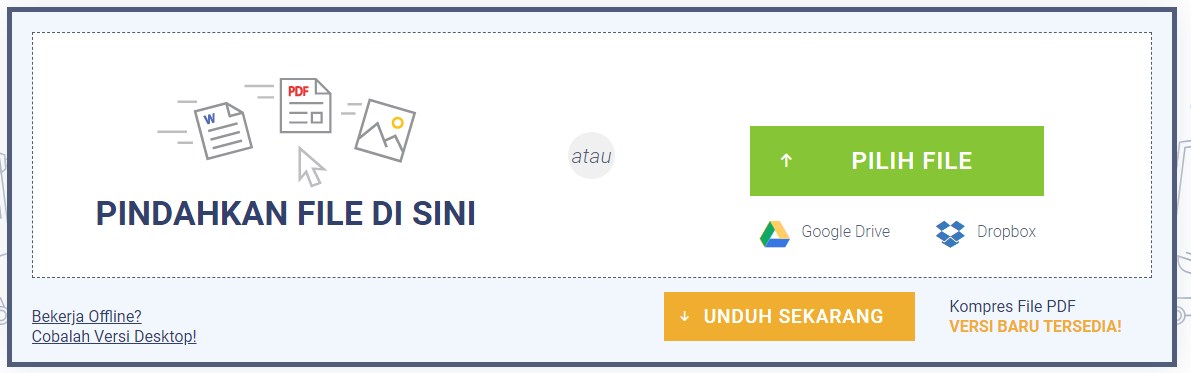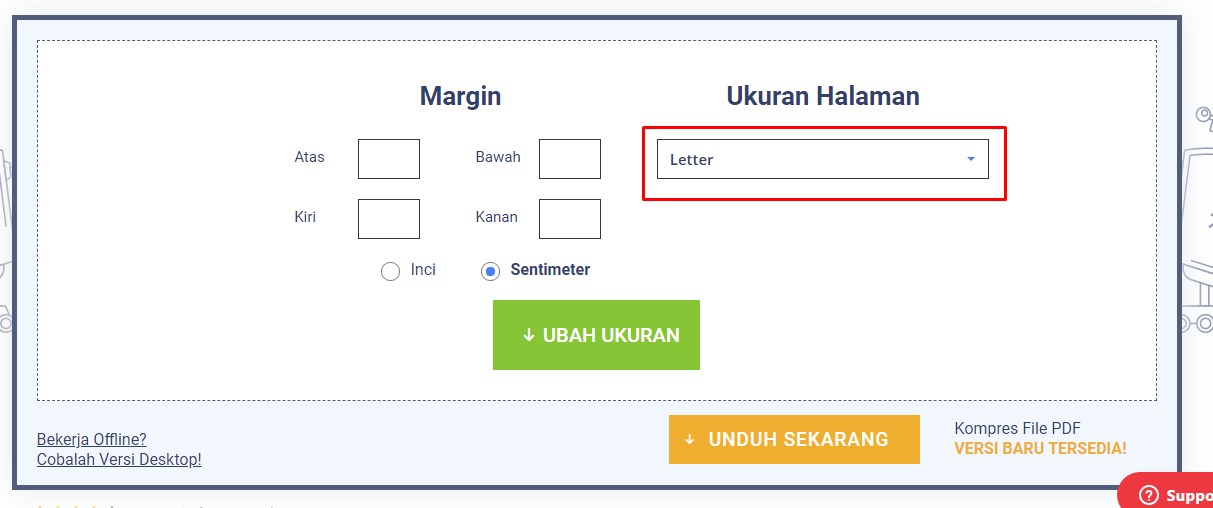Cara memperbesar ukuran file PDF menjadi 100 Kb, 200 Kb, 300, Kb, 400 Kb, 500 Kb bahkan 1 Mb paling mudah dilakukan secara online. Bagi yang tidak ingin secara online, dapat juga menggunakan aplikasi Photoshop di komputer. Langsung saja, berikut ini caranya.
Cara 1 : Memperbesar Ukuran PDF Online di HP Dengan Pdfresizer
Berikut ini langkah – langkah cara memperbesar ukuran file PDF secara online di HP Android maupun IPhone tanpa aplikasi.
- Buka bowser pada HP.
- Kunjungi alamat pdfresizer.com/resize/.
- Ketuk Telusuri.
Pilih file yang ingin diperbesar ukurannya, maksimal ukuran file 100Mb. - Ketuk Upload Files.
- Perbesar ukuran file PDF sesuai keinginan.
Pada bagian Resize PDF to resolution ada beberapa pilihan, sebagai referensi :
Low 72dpi, file PDF akan diubah ukurannya ke < 200 Kb,
Med 150dpi, file PDF akan diubah ukurannya ke 200 Kb – 300 Kb,
High 300dpi, file PDF akan diubah ukurannya 300 Kb – 500 Kb.
High+ 300dpi, file PDF akan diubah ukurannya > 500 Kb.
Namun kembali lagi, ukuran file awal berapa. - Ketuk Look good, do the magic.
Kadang situs tersebut tidak bisa diakses, untuk itu gunakan alternatif pada cara keempat (Cara : 4) dibawah ini. Dan untuk file yang terlalu besar, silahkan diperkecil dengan mengikuti panduan cara kompres PDF.
Cara 2 : Memperbesar Ukuran PDF Online di Laptop Dengan Pdfresizer
Berikut ini langkah – langkah cara memperbesar ukuran file PDF secara online di komputer baik di PC maupun Laptop.
- Buka bowser pada PC / Laptop.
- Kunjungi alamat pdfresizer.com/resize/.
- Klik Telusuri.
Pilih file yang ingin diperbesar ukurannya, maksimal ukuran file 100Mb. - Klik Upload Files.
- Perbesar ukuran file PDF sesuai keinginan.
Pada bagian Resize PDF to resolution ada beberapa pilihan, sebagai referensi :
Low 72dpi, file PDF akan diubah ukurannya ke < 200 Kb,
Med 150dpi, file PDF akan diubah ukurannya ke 200 Kb – 300 Kb,
High 300dpi, file PDF akan diubah ukurannya 300 Kb – 500 Kb.
High+ 300dpi, file PDF akan diubah ukurannya > 500 Kb.
Namun kembali lagi, ukuran file awal berapa. - Klik Look good, do the magic.
Cara 3 : Memperbesar Ukuran PDF Hasil Scan Secara Online
Untuk memperbesar ukuran file PDF hasil scan secara online, caranya sama saja seperti diatas.
- Buka bowser pada HP / Laptop.
- Kunjungi alamat pdfresizer.com/resize/.
- Klik Telusuri.
Pilih file PDF hasil scan yang ingin diperbesar ukurannya, maksimal ukuran file 100Mb. - Klik Upload Files.
- Perbesar ukuran file PDF sesuai keinginan.
Pada bagian Resize PDF to resolution ada beberapa pilihan, sebagai referensi :
Low 72dpi, file PDF akan diubah ukurannya ke < 200 Kb,
Med 150dpi, file PDF akan diubah ukurannya ke 200 Kb – 300 Kb,
High 300dpi, file PDF akan diubah ukurannya 300 Kb – 500 Kb.
High+ 300dpi, file PDF akan diubah ukurannya > 500 Kb.
Namun kembali lagi, ukuran file awal berapa. - Klik Look good, do the magic.
Cara 4 : Memperbesar Ukuran PDF Online di HP Dengan SodaPdf
Cara ini memperbesar ukuran file PDF dengan mengganti ukuran kertas PDF itu sendiri.
- Buka bowser pada HP.
- Kunjungi alamat www.sodapdf.com/id/ubah-ukuran-pdf.
- Ketuk Pilih File.
Pilih file yang ingin diperbesar ukurannya. - Kemudian setting PDF.
Setting margin dan ukuran sesuai keinginan. - Ketuk UNDUH SEKARANG.
Cara 5 : Memperbesar Ukuran PDF Online di Laptop Dengan SodaPdf
- Buka bowser pada Laptop.
- Kunjungi alamat www.sodapdf.com/id/ubah-ukuran-pdf.
- Klik Pilih File.
Pilih file yang ingin diperbesar ukurannya.
- Kemudian setting PDF.
Setting margin dan ukuran sesuai keinginan. - Klik UNDUH SEKARANG.

Cara 6 : Memperbesar Ukuran PDF Offline di Laptop Dengan Photoshop
- Buka aplikasi Adobe Photoshop.
- Pilih menu Open.
Pilih file pdf yang akan di perbesar ukurannya - Ganti resolution sesuai keinginan.
Perbesar bagain Resolution.
Agar Anda mendapatkan ukuran sesuai keinginan entah 100 kb, 200 kb, 300 kb, 400 kb, 500 kb, 600 kb, 700 kb, 800 kb, 900 kb atau 1 Mb cukup ganti angka resolutionnya saja. Pada percobaan kali ini file yang awalnya 123 kb menjadi 656 kb.
- Klik OK.
- Pilih menu File.
- Pilih menu Save As.
Format ganti Photoshop PDF.
Berinama file pdf. - Klik Save.
Cara ini dapat juga digunakan file PDF hasil scan. Untuk aplikasi Nitro, setau saya hanya dapat digunakan untuk memperkecil ukuran PDF.
Cara 7 : Memperbesar Ukuran PDF Offline di Laptop Dengan Microsoft Word
- Buka aplikasi MS Word.
- Pilih menu OPEN.
- Pilih Browse.
Buka file PDF yang ingin diperbesar. - Klik menu File.
- Pilih Save As.
Tentukan folder penyimpanan.
Pada kolom File name, isi sesuai dengan nama yang diinginkan.
Pada kolom Save as type, pilih PDF. - Klik menu Options.
Centang Optimize for image quality.
Klik OK. - Klik Save.
Ulangi kembali dari langkah 3 dan pilih file terakhir yang diperbesar sampai ukuran file sesuai keinginan.
Cara 8 : Memperbesar Ukuran PDF Saat di Print Dengan Adobe Reader
- Buka file PDF dengan Adobe Acrobat Reader.
- Klik menu Print.
Pada bagian Page Scaling, terdapat dua pilihan yang dapat Anda gunakan.
Fit To Printable Area, berfungsi memperbesar ukuran PDF atau memperkecilnya agar pas dengan ukuran kertas.
Shrink To Printable Area, berfungsi memperkecil ukuran PDF yang terlalu besar agar pas dengan ukuran kertas.
Jadi pilih saja Fit To Printable Area. - Kemudian cetak.